After Effects : les options de la fenêtre montage
Frédéric Robin
Les options de la fenêtre montage d'After Effects vous permettront de gérer les fonctions vidéo et audio de vos différentes couches de la timeline, ainsi que les options des calques avec les fonctions : Discret, condenser, qualité, effets, interprétations d'images, flou de bougé, Calque d'effets et calque 3D.
Colonne des fonctions vidéo et audio :


Audio : active ou non l'écoute du son d'un clip.
Solo : affiche le ou les calques cochés, les autres seront masqués.
Verrouiller : permet de verrouiller un calque pour empêcher toutes modifications ou déplacement de celui-ci. Le raccourci est Cmd+L pour verrouiller, Cmd+Shift+L pour le déverrouiller.
Colonne Options/Modes :
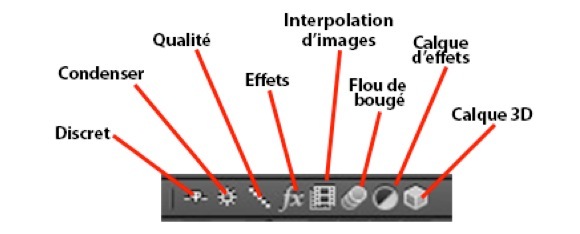

Pour afficher ou masquer les calques, appuyez sur le bouton suivant par la suite :



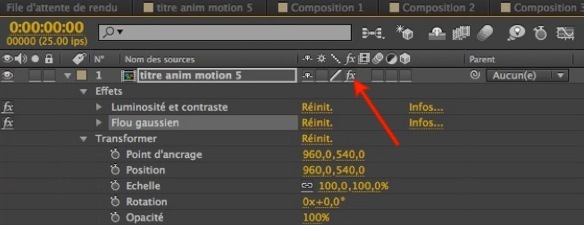
Bien entendu, avec des valeurs supérieurs à 100%, une dégradation sera visible puisqu'il n'est pas possible d'améliorer la résolution du fichier d'origine.
3. Qualité : on peut choisir une qualité entre la valeur par défaut Optimale, moyenne et ébauche.
4. Effets : active ou désactive les effets sur un calque quand ils sont présents. Si "fx" est affiché, les effets sont affichés, si la case est vide, les effets ne sont pas pris en compte. Lors des rendus, cette désactivation peut être ignorée.



Idem cette option sera validée ou non dans les paramètres de rendu.

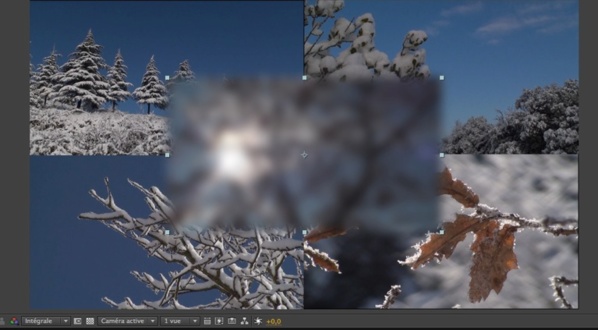


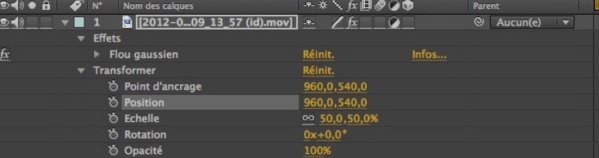
Ci-dessous un calque en 2D :
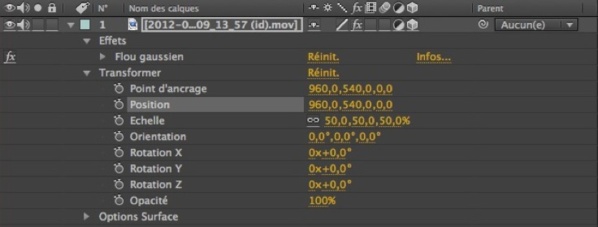
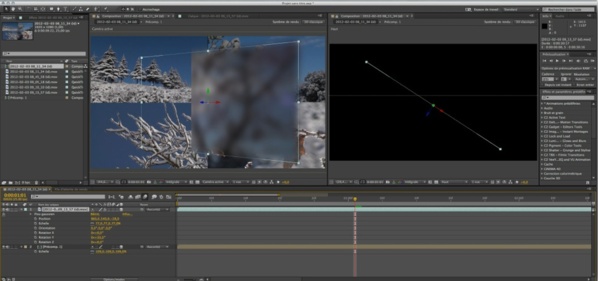
Jouez sur la taille et la rotation dans l'axe Y du premier calque :
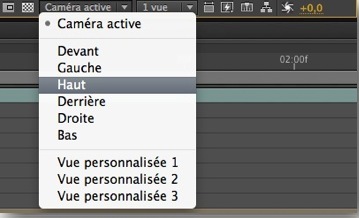
Ci-dessus, on a validé un nouveau visualiseur. Cliquez sue le visualiseur puis allez dans :
- Affichage > Nouveau visualiseur.
Autres articles :
After Effects : Gérer les Préférences du logiciel Part 1.
After Effects : Gérer les préférences du logiciel Part 2.
After Effects : Interprétation des couches Alpha lors de l'importation dans le logiciel.
After Effects : Créer une composition, gérer les importations et les calques.
After Effects : Gérer et manipuler les calques dans le visualiseur.
After Effects : Gérer les préférences du logiciel Part 2.
After Effects : Interprétation des couches Alpha lors de l'importation dans le logiciel.
After Effects : Créer une composition, gérer les importations et les calques.
After Effects : Gérer et manipuler les calques dans le visualiseur.